Software de comprobación de errores de disco alternativo CHKDSK: reparación de sectores defectuosos
A menudo solía ayudar a las personas en los foros, donde mencionaban que su disco duro se había averiado y que habían perdido todos sus datos, simplemente porque no verificaron el estado de su disco duro y tampoco tenían copias(backups) de seguridad . A menudo ejecutamos el Liberador de espacio en disco(Disk Cleanup) , pero rara vez ejecutamos escaneos del disco duro(Hard Drive) para asegurarnos de que nuestro disco duro esté en buen estado. Es imperativo que vigile la salud de su disco duro(Hard Disk health) .
(Chkdsk)Software de comprobación de errores de disco alternativo Chkdsk
Aunque los sistemas informáticos de Windows vienen con un escáner de verificación de errores de disco incorporado , que ofrece muchas opciones de línea de comandos(command-line options) para escanear el disco duro en busca de errores y sectores defectuosos , puede usar un software de verificación de errores de disco gratuito de terceros para escanear duro. discos por errores. En este artículo, hablaré sobre las siguientes alternativas de CHKDSK para reparar y corregir sectores defectuosos en el disco duro(bad sectors on Hard Drive) :
- Escáner de superficie de Windows
- Sintonización HD
- Escáner de disco Macrorit
- EaseUS Partition Master Gratis
- AbelsSoft CheckDrive
- HDDScan.
1] Escáner de superficie de Windows
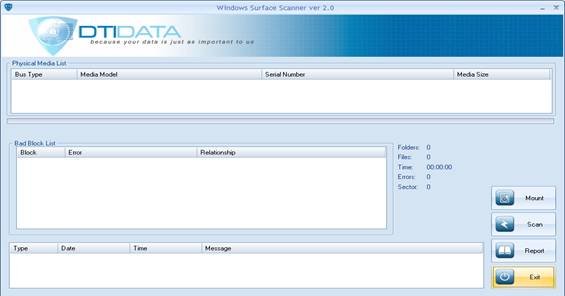
Windows Surface Scanner buscará sectores defectuosos y generará un informe para usted. Este programa no corregirá el sector defectuoso, sino que simplemente lo encontrará por usted. Una vez que lo descargue, ejecute la configuración para instalarlo. Cuando abra la aplicación, obtendrá el acuerdo de usuario final. Acéptalo.
Una vez que lo abra, primero tendrá que montar su disco duro(Hard) y luego hacer clic en Escanear( Scan) . Puede descargar Windows Surface Scanner desde aquí(here) .
2] Sintonización HD
La utilidad de disco duro HD Tune(HD Tune hard disk utility) es una utilidad de disco duro y una herramienta gratuita para el sistema operativo Windows(Windows OS) , que utiliza un conjunto de pasos simples para verificar el estado de los discos duros (internos, externos o extraíbles). Además de verificar el estado, la aplicación mide el rendimiento de la unidad, los errores durante el escaneo, el estado de salud y mucho más.
3] Escáner de disco Macrorit
Macrorit Disk Scanner también puede ayudarlo a reparar sectores defectuosos. El programa muestra las estadísticas completas en el panel superior que incluye el dispositivo seleccionado, la velocidad del escaneo, la cantidad de errores encontrados, el área de escaneo, el tiempo transcurrido y el tiempo restante estimado para completar el escaneo.
4] EaseUS Partition Master Gratis
EaseUS Partition Master Free incluye una prueba de superficie que puede buscar y corregir sectores defectuosos.
5] AbelsSoft CheckDrive
AbelsSoft CheckDrive le ofrece una manera fácil de verificar los discos duros de su PC en busca de errores y corregirlos. Incluso las unidades de estado(Solid-state) sólido ( SSD ) son compatibles.
6] HDDScan
HDDScan es una utilidad gratuita para el diagnóstico de discos duros (también se admiten matrices RAID , unidades Flash USB(Flash USB) y SSD ). El programa puede probar los dispositivos de almacenamiento en busca de errores ( bloques(Bad-blocks) defectuosos y sectores defectuosos), mostrar SMART . atributos y cambiar algunos parámetros de HDD como AAM , APM , etc.
Arreglar sectores defectuosos del disco duro
Bien, encontraste un sector defectuoso(Bad) , entonces, ¿qué sigue? Bueno, lo primero que podría hacer es comenzar a hacer una copia de seguridad de sus datos porque existe una buena posibilidad de que su disco duro falle pronto. Si su disco aún está en garantía, entonces RMA . De lo contrario, lo siguiente que debe hacer es encontrar una manera de reparar estos sectores defectuosos. Hay un par de programas que afirman reparar sectores defectuosos. Cada disco duro(Hard) fabrica sus propias herramientas de diagnóstico de disco duro . (Hard)Consulte su sitio web y ejecute un diagnóstico solo para estar seguro. Recomendaré algunos programas que pueden reparar sectores defectuosos.
- HDD Bad Sectors Repair es un buen programa(good program) para reparar discos duros Maxtor.
- Ultimate Boot CD tiene un par de(has a couple of) utilidades de reparación de discos duros.
- Windows Surface Scanner discutido anteriormente de DTI Data es una alternativa de Chkdsk para reparar los sectores defectuosos del disco duro(Hard Drive Bad Sectors) .
- Seagate SeaTools es una potente aplicación de diagnóstico que le ayuda a determinar rápidamente el estado de la unidad de disco y el estado del disco duro de(Hard Disk) un disco duro externo y una computadora .
- Data Lifeguard Diagnostic para PC con Windows realiza la identificación, el diagnóstico y las reparaciones de la unidad en la mayoría de las unidades de disco duro de Western Digital .
Si nada funciona, entonces, hoy en día, los discos duros tienen un precio bastante razonable; considere reemplazarlos.
Related posts
Cómo cambiar las unidades de disco duro en Windows 10 con Hot Swap
Benchmark, Monitor Hard Disks, USB - CrystalDiskMark, CrystalDiskInfo
HD Tune, un Duro disk performance, Benchmarking, information software
Software libre para Monitor & Check Hard Disk Health para fallas potenciales
Macrorit Disk Scanner: Escanear Hard Disk para Bad Sectors & Errors
Restaurar o Repair DVD Drive Icon no mostrar o faltar
Cleanmgr+ es una alternativa al clásico Windows Disk Cleanup Tool
Increase Hard Drive speed & Improve performance en Windows 10
Cómo convertir Basic Disk a Dynamic Disk en Windows 10
Cómo borrar Hard Disk and MFT Limpiar para evitar la recuperación de archivos eliminados
Sólido State Drive vs Hard Disk Drive - Comparisión
Monitor disco duro SMART Atributos con PassMark DiskCheckup
Cómo revisar Hard Disk Health en Windows 10 usando WMIC
Quick Format vs Full Format - ¿Cuál es la diferencia?
Show CPU, Network, Memory, Disk Usage en Taskbar utilizando XMeters
Disk Space Analyzer software gratis para Windows 10
Cómo comprobar si A Disk usa GPT or MBR Partition en Windows 10
Cómo corregir Disk Signature Collision problem en Windows 10
El mejor software Hard Drive encryption para Windows 10
Cómo crear un Virtual Hard Disk en Windows 10
